Trên máy tính Windows 10 của mình bạn cài đặt cả đống theme và bạn muốn xóa các theme không còn dùng nữa để dọn chỗ cho các theme mới mà bạn muốn tải về. Trong bài viết dưới đây Quản trị mạng sẽ hướng dẫn bạn 3 cách để xem và xóa các theme hoặc gói theme mà bạn đã cài đặt trên máy tính Windows 10 của mình.
Tùy thuộc vào số lượng và kích thước của hình nền, kích thước của một theme có thể thay đổi từ vài MB đến vài chục MB. Do vậy, nếu đã tải và cài đặt hàng chục theme từ Store hoặc các trang web khác, bạn có thể xóa các theme đó đi để giải phóng dung lượng bộ nhớ.
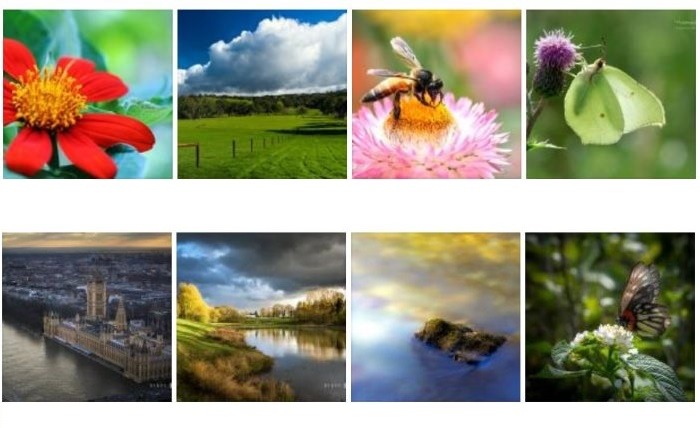
1. Xóa theme đã cài đặt thông qua Settings trên Windows 10
Giải pháp này chỉ hoạt động trên Windows 10 Creators Update (15014 hoặc cao hơn), hoặc các phiên bản Windows 10 cao hơn.
Nếu đang sử dụng phiên bản Windows 10 cũ hơn, bạn có thể gỡ bỏ theme đã cài đặt thông qua Control Panel hoặc File Explorer.
Bước 1:
Mở ứng dụng Settings. Tham khảo một số cách mở ứng dụng Settings trên Windows 10 tại đây.
Trên cửa sổ Settings, tìm và click vào biểu tượng Personalization, sau đó click chọn Themes để xem tất cả các theme mà bạn đã cài đặt cũng như các theme mặc định.
Bước 2:
Để xóa một theme nào đó, kích chuột phải vào tên theme, sau đó chọn Delete.
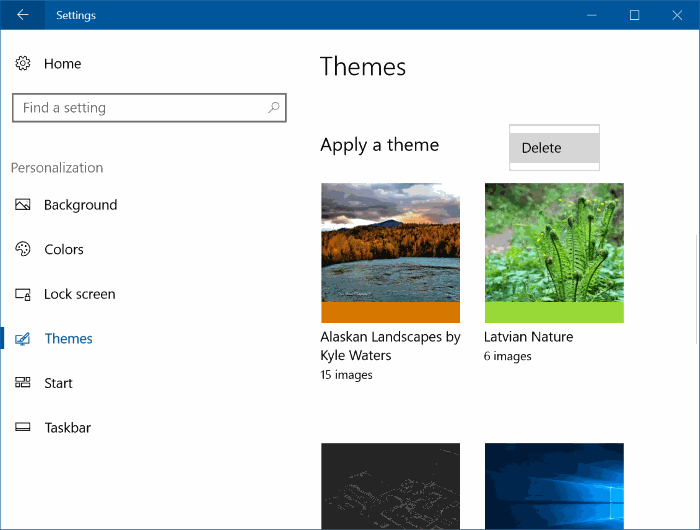
Lưu ý:
Bạn không thể xóa theme hiện tại đang áp dụng trên máy tính Windows 10 của mình. Nếu muốn xóa theme hiện tại đang áp dụng, bạn cần phải áp dụng một theme khác trước.
Ngoài ra bạn cũng không thể xóa theme mặc định thông qua ứng dụng Settings.
2. Xóa theme đã cài đặt thông qua Control Panel
Bước 1:
Mở ứng dụng Control Panel cổ điển bằng cách nhập Control Panel vào khung Search trên Start Menu hoặc thanh Taskbar rồi nhấn Enter.
Bước 2:
Trên cửa sổ Control Panel, thiết lập mục View by là Small icons. Sau đó tìm và click chọn Personalization để mở cửa sổ Personalization.
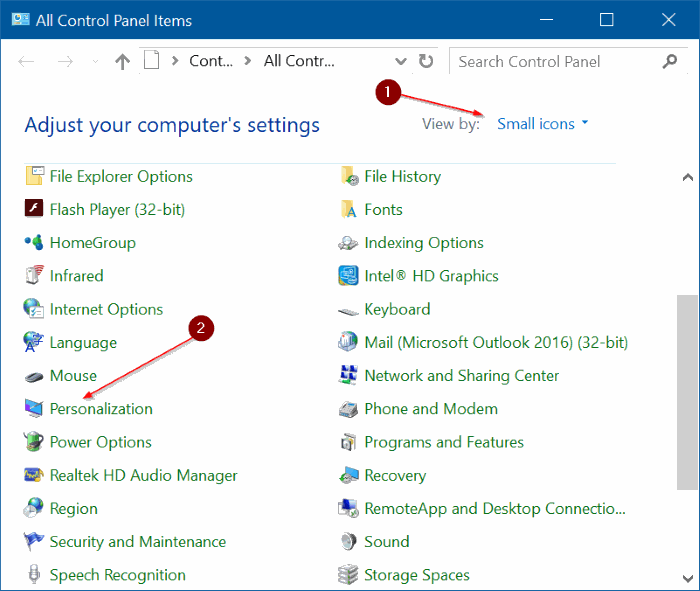
Bước 3:
Tại đây tìm theme bất kỳ mà bạn muốn xóa. Kích chuột phải vào theme đó rồi click chọn Delete theme để xóa theme khỏi máy tính Windows 10 của bạn.
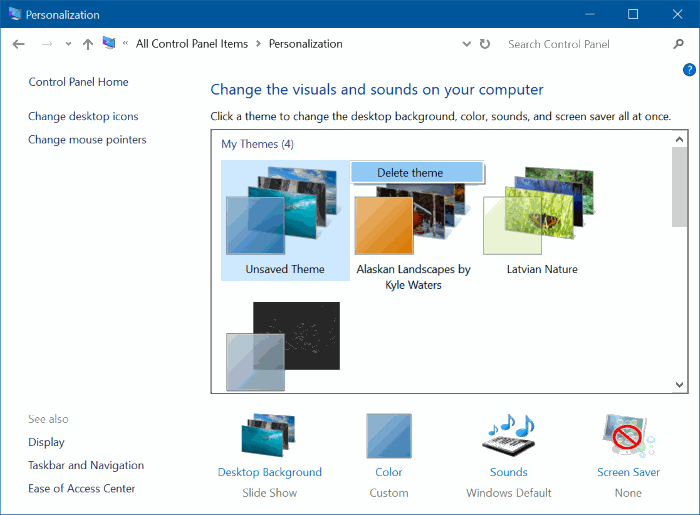
Cũng giống như ứng dụng Settings, trên cửa sổ Personalization bạn cũng không thể xóa được các theme mặc định trên Windows 10.
3. Thông qua File Explorer trên Windows 10
Bước 1:
Nhấn tổ hợp phím Windows + R để mở cửa sổ lệnh Run.
Bước 2:
Trên cửa sổ lệnh Run, bạn nhập đường dẫn dưới đây vào rồi nhấn Enter để mở trực tiếp Themes:
%localappdata%\Microsoft\Windows\Themes
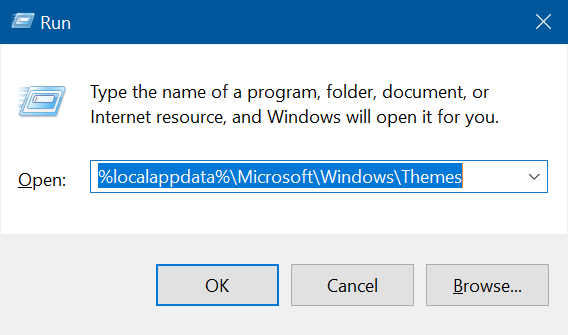
Bước 3:
Tại đây, kích chuột phải vào theme mà bạn muốn xóa, sau đó click chọn Delete.
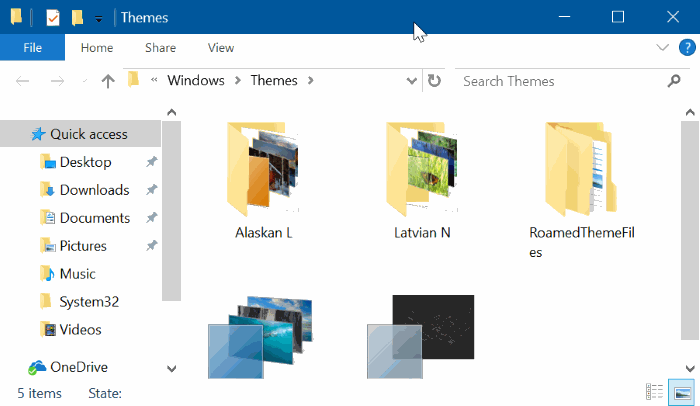
Lưu ý rằng thư mục RoamedThemeFiles bao gồm cả ảnh nền đồng bộ nếu bạn đang sử dụng tính năng đồng bộ theme, ảnh nền trên Windows 10.
Tham khảo thêm một số bài viết dưới đây:
Chúc các bạn thành công!
 Công nghệ
Công nghệ  AI
AI  Windows
Windows  iPhone
iPhone  Android
Android  Học IT
Học IT  Download
Download  Tiện ích
Tiện ích  Khoa học
Khoa học  Game
Game  Làng CN
Làng CN  Ứng dụng
Ứng dụng 








 Windows 11
Windows 11  Windows 10
Windows 10  Windows 7
Windows 7  Windows 8
Windows 8  Cấu hình Router/Switch
Cấu hình Router/Switch 









 Linux
Linux  Đồng hồ thông minh
Đồng hồ thông minh  macOS
macOS  Chụp ảnh - Quay phim
Chụp ảnh - Quay phim  Thủ thuật SEO
Thủ thuật SEO  Phần cứng
Phần cứng  Kiến thức cơ bản
Kiến thức cơ bản  Lập trình
Lập trình  Dịch vụ công trực tuyến
Dịch vụ công trực tuyến  Dịch vụ nhà mạng
Dịch vụ nhà mạng  Quiz công nghệ
Quiz công nghệ  Microsoft Word 2016
Microsoft Word 2016  Microsoft Word 2013
Microsoft Word 2013  Microsoft Word 2007
Microsoft Word 2007  Microsoft Excel 2019
Microsoft Excel 2019  Microsoft Excel 2016
Microsoft Excel 2016  Microsoft PowerPoint 2019
Microsoft PowerPoint 2019  Google Sheets
Google Sheets  Học Photoshop
Học Photoshop  Lập trình Scratch
Lập trình Scratch  Bootstrap
Bootstrap  Năng suất
Năng suất  Game - Trò chơi
Game - Trò chơi  Hệ thống
Hệ thống  Thiết kế & Đồ họa
Thiết kế & Đồ họa  Internet
Internet  Bảo mật, Antivirus
Bảo mật, Antivirus  Doanh nghiệp
Doanh nghiệp  Ảnh & Video
Ảnh & Video  Giải trí & Âm nhạc
Giải trí & Âm nhạc  Mạng xã hội
Mạng xã hội  Lập trình
Lập trình  Giáo dục - Học tập
Giáo dục - Học tập  Lối sống
Lối sống  Tài chính & Mua sắm
Tài chính & Mua sắm  AI Trí tuệ nhân tạo
AI Trí tuệ nhân tạo  ChatGPT
ChatGPT  Gemini
Gemini  Điện máy
Điện máy  Tivi
Tivi  Tủ lạnh
Tủ lạnh  Điều hòa
Điều hòa  Máy giặt
Máy giặt  Cuộc sống
Cuộc sống  TOP
TOP  Kỹ năng
Kỹ năng  Món ngon mỗi ngày
Món ngon mỗi ngày  Nuôi dạy con
Nuôi dạy con  Mẹo vặt
Mẹo vặt  Phim ảnh, Truyện
Phim ảnh, Truyện  Làm đẹp
Làm đẹp  DIY - Handmade
DIY - Handmade  Du lịch
Du lịch  Quà tặng
Quà tặng  Giải trí
Giải trí  Là gì?
Là gì?  Nhà đẹp
Nhà đẹp  Giáng sinh - Noel
Giáng sinh - Noel  Hướng dẫn
Hướng dẫn  Ô tô, Xe máy
Ô tô, Xe máy  Tấn công mạng
Tấn công mạng  Chuyện công nghệ
Chuyện công nghệ  Công nghệ mới
Công nghệ mới  Trí tuệ Thiên tài
Trí tuệ Thiên tài